Excel: como usar indireto com index match
Você pode usar a função INDIRETO junto com as funções ÍNDICE e CORRESP no Excel para encontrar valores específicos nas linhas e colunas de uma tabela e retornar o valor correspondente de outra tabela.
Por exemplo, você pode usar a seguinte sintaxe para fazer isso:
=INDEX(INDIRECT("Table1["& $A11 &"]"),MATCH( B$10 , Table1[[Team]:[Team]] ,0))
Esta fórmula específica procura o valor da célula A11 nos nomes das colunas da Tabela 1 e o valor da célula B10 na coluna “Equipe” da Tabela 1 e retorna o valor na interseção desses valores.
O exemplo a seguir mostra como usar essa sintaxe na prática.
Exemplo: Como usar INDIRETO com INDEX MATCH no Excel
Digamos que temos uma tabela no Excel contendo informações sobre os pontos marcados por diferentes times de basquete em três jogos diferentes e outra tabela em um formato diferente na qual queremos encontrar os valores dos pontos de cada equipe:
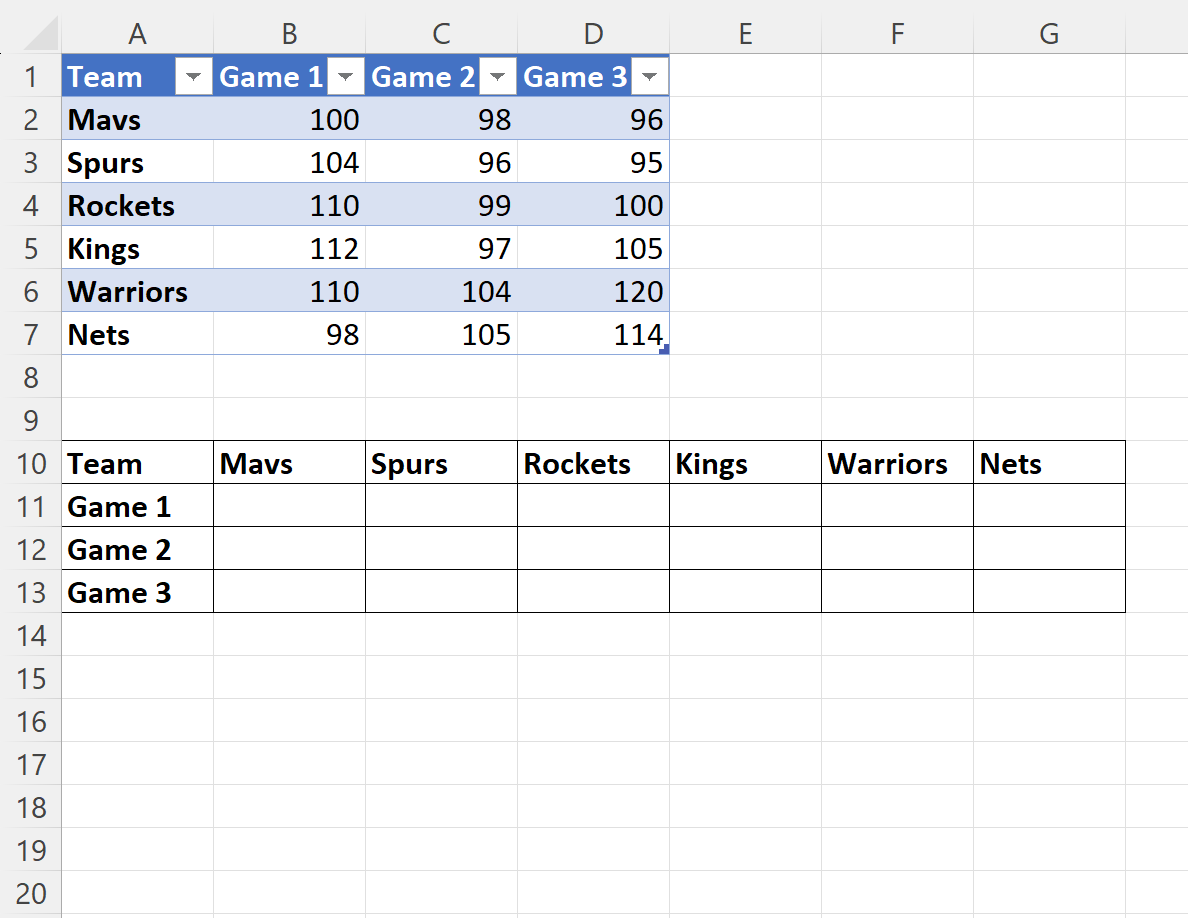
Suponha que queiramos procurar o número da partida e o nome do time na segunda tabela e retornar o valor de pontos apropriado da primeira tabela.
Para fazer isso, podemos digitar a seguinte fórmula na célula B11 :
=INDEX(INDIRECT("Table1["& $A11 &"]"),MATCH( B$10 , Table1[[Team]:[Team]] ,0))
A captura de tela a seguir mostra como usar esta fórmula na prática:
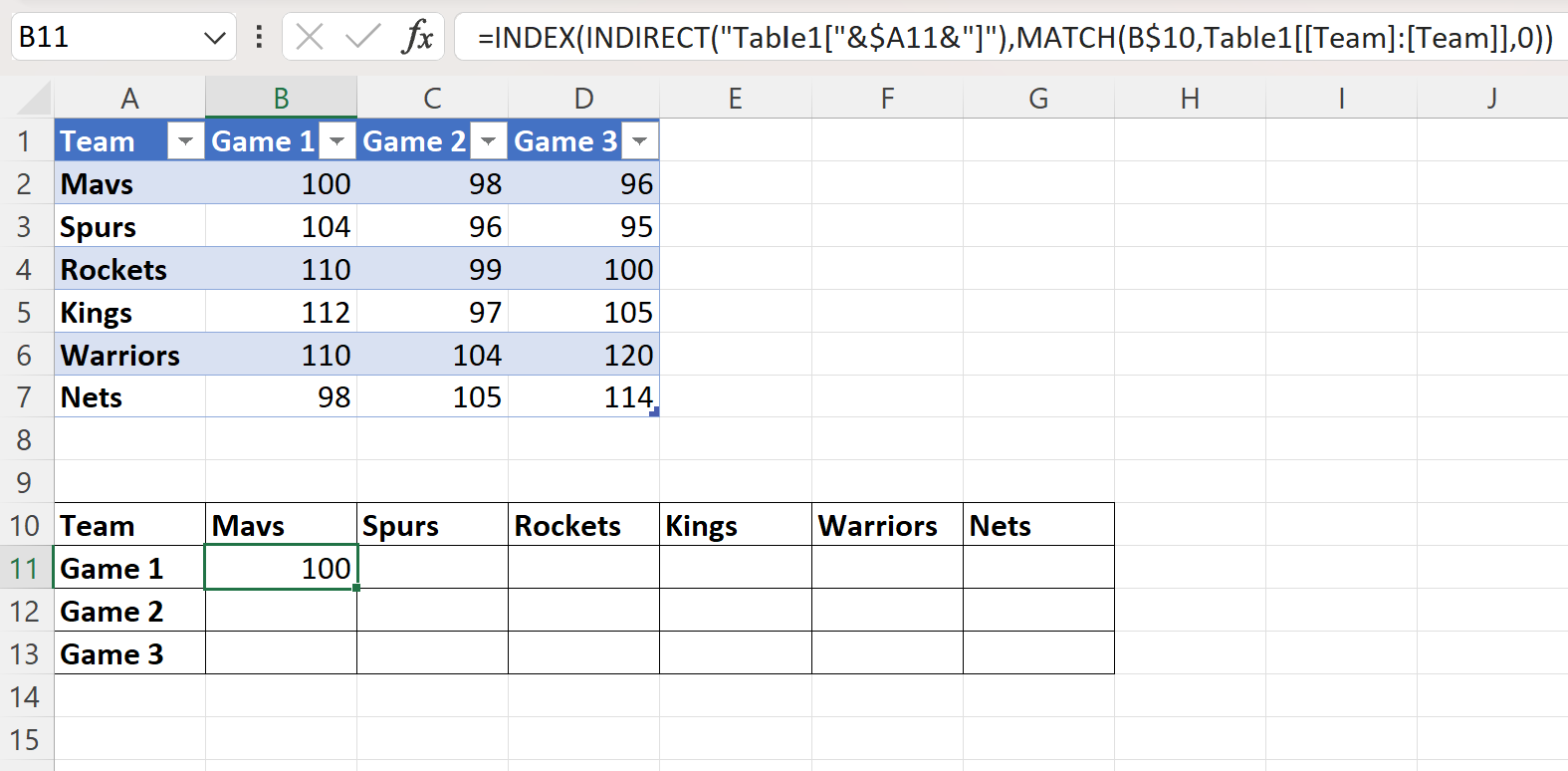
A fórmula de retorno 100 , que é o valor na primeira matriz que corresponde ao valor do ponto do Jogo 1 para os Mavs.
Podemos então clicar e arrastar esta fórmula para as células restantes na coluna B e depois para cada uma das células até chegar à coluna G:
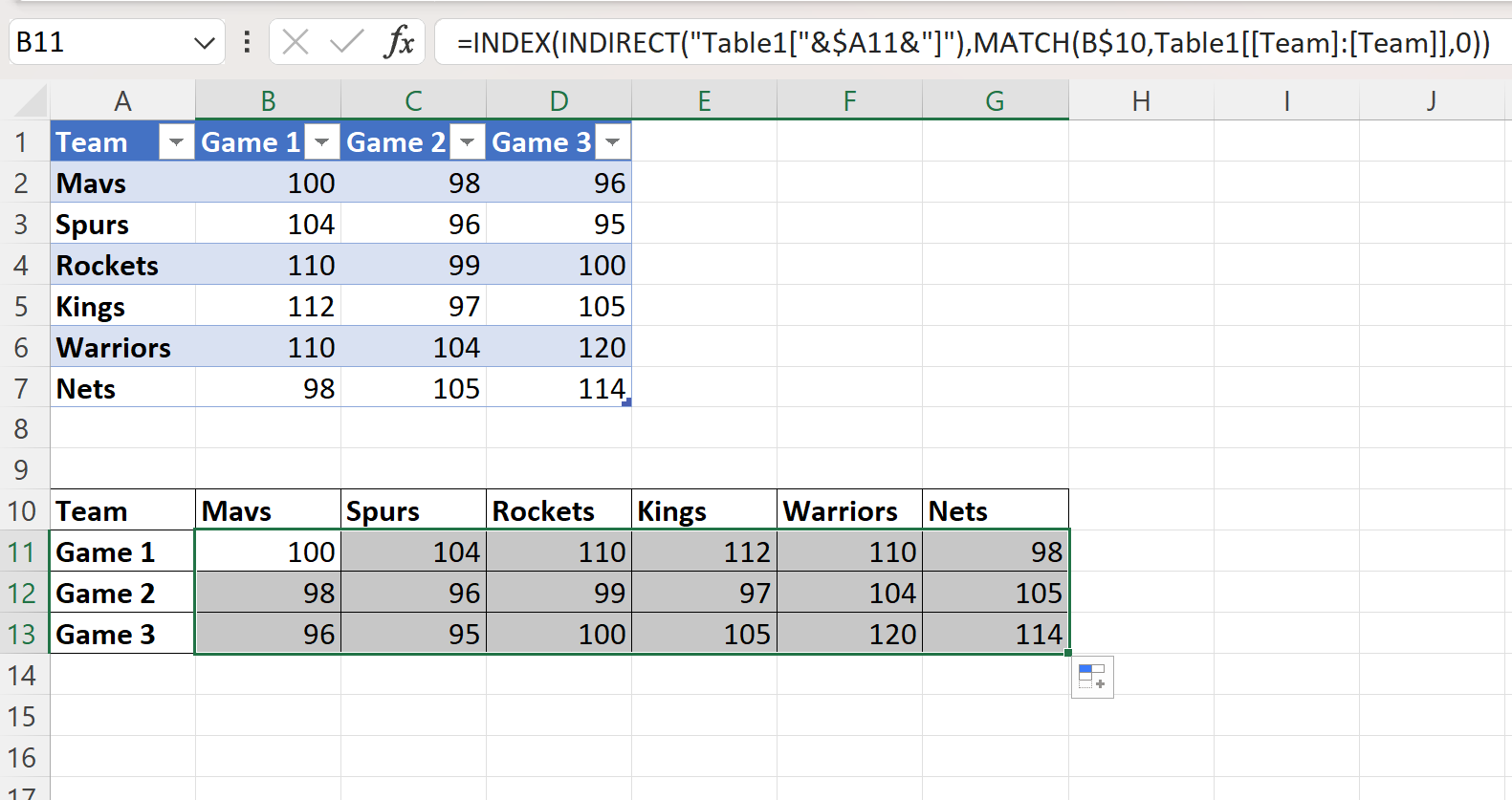
A fórmula retorna corretamente o valor da pontuação para cada combinação de nome do time e número da partida.
Recursos adicionais
Os tutoriais a seguir explicam como realizar outras operações comuns no Excel:
Excel: como usar a função IF com INDEX MATCH
Excel: Como usar SUM com INDEX MATCH
Excel: use INDEX e MATCH para retornar vários valores verticalmente